Предпочитани инструменти за UML диаграми офлайн и онлайн [подробен преглед]
Създаването на UML диаграма е лесно, когато имате перфектния софтуер. Тази статия ще ви даде най-доброто Инструмент за UML диаграми за създаване на UML диаграма онлайн и офлайн. В допълнение, ние ще предложим честен преглед на всеки създател на диаграма с техните ключови характеристики, плюсове, минуси и цени при закупуване на абонаментен план. Така че, ако искате да откриете тези създатели на UML диаграми, прочетете този преглед.
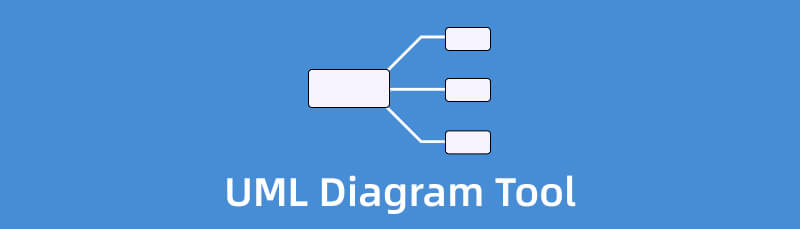
- Част 1. 3 отлични онлайн инструмента за UML диаграми
- Част 2. 3 най-добри офлайн създатели на UML диаграми
- Част 3. Често задавани въпроси за UML Diagram Tool
Като един от основните автори на редакционния екип на MindOnMap, аз винаги предоставям истинска и проверена информация в моите публикации. Ето какво обикновено правя преди да пиша:
- След като избера темата за инструмента за UML диаграми, винаги правя много проучвания в Google и във форуми, за да изброя създателя на UML диаграми, на който потребителите се интересуват най-много.
- След това използвам всички създатели на UML диаграми, споменати в тази публикация, и прекарвам часове или дори дни, тествайки ги един по един.
- Имайки предвид ключовите характеристики и ограниченията на тези UML диаграмни програми, заключавам за какви случаи на употреба тези инструменти са най-добри.
- Освен това преглеждам коментарите на потребителите относно тези инструменти за UML диаграми, за да направя прегледа си по-обективен.
Част 1. 3 отлични онлайн инструмента за UML диаграми
MindOnMap
UML диаграмата се състои от различни фигури, линии, стрелки, текст и др. Ако търсите инструмент, който предлага всички тези елементи, използвайте MindOnMap. Този безплатен инструмент за UML диаграми не изисква никаква инсталация. Можете да започнете да създавате UML диаграма директно в браузъра. MindOnMap предлага различни елементи при създаване на UML диаграма. Той предоставя всички необходими елементи, особено свързващи линии/стрелки, форми с различни цветове, стилове на шрифтове и др. Инструментът има и интуитивен интерфейс с основни методи за създаване на диаграми. Освен това можете да поставите различни теми на диаграмата безплатно.
Също така, една от страхотните функции, които инструментът може да предложи, е функцията за автоматично запазване. MindOnMap автоматично записва всяка промяна във вашата UML диаграма. По този начин, дори ако случайно затворите устройството си, докато създавате диаграма, то няма да бъде изтрито. MindOnMap ви позволява да експортирате окончателния си резултат в различни формати, като JPG, PNG, SVG, PDF и други. Освен това, този онлайн производител на UML диаграми е наличен на всички платформи, което го прави удобен за всички потребители. Можете да получите достъп до инструмента в Google, Mozilla, Edge, Safari, Explorer и др.
Сигурно изтегляне
Сигурно изтегляне
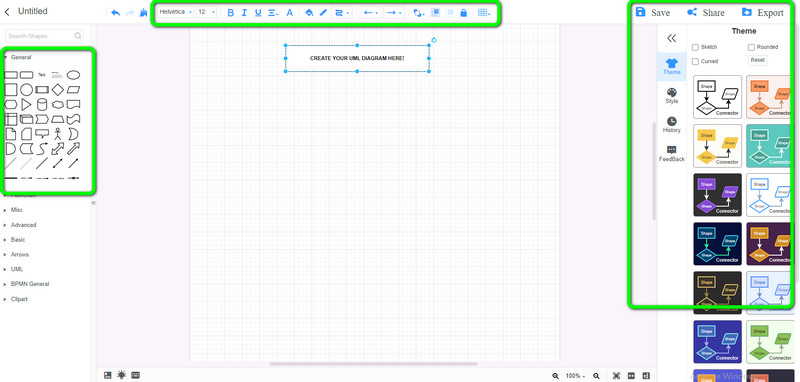
Основни функции
◆ Страхотно за създаване на UML диаграми и други диаграми, карти, илюстрации и др.
◆ Предлага функция за автоматично запазване.
◆ Предлага различни елементи за създаване на UML диаграма.
◆ Добър за мозъчна атака.
Ценообразуване
◆ Безплатно
ПРОФЕСИОНАЛИСТИ
- Подходящ за всички потребители.
- Достъпен на всички платформи.
- 100% безплатно.
- Потребителският интерфейс е лесен за разбиране.
ПРОТИВ
- Препоръчва се интернет връзка.
Lucidchart
Друг онлайн инструмент, който можете да използвате за създаване на UML диаграма, е Lucidchart. Това Генератор на UML диаграми може да ви даде всичко за създаване на UML диаграми. Той включва шаблони, различни форми, стилове и дизайни на шрифтове, цветове и др. Както структурните, така и поведенческите диаграми се поддържат от Lucidchart, заедно с всички други типове UML диаграми. Използвайки Lucidchart, можете да начертаете всеки проект, който имате предвид. Необходимите UML диаграми могат да бъдат намерени в библиотеката с форми. Освен това можете да направите вашите диаграми да изглеждат професионално и да ги конструирате, като използвате най-добрите принципи, като използвате нашия конструктор на UML диаграми. Най-честите създатели на UML диаграми са специалисти по данни, софтуерни инженери и разработчици на софтуер.
Lucidchart обаче има ограничение, особено когато използвате безплатната версия. Можете да направите само три диаграми, а шаблоните са ограничени. Трябва също да имате достъп до интернет, преди да създадете диаграма. Ако искате да създадете много UML диаграми, трябва да закупите абонаментен план.
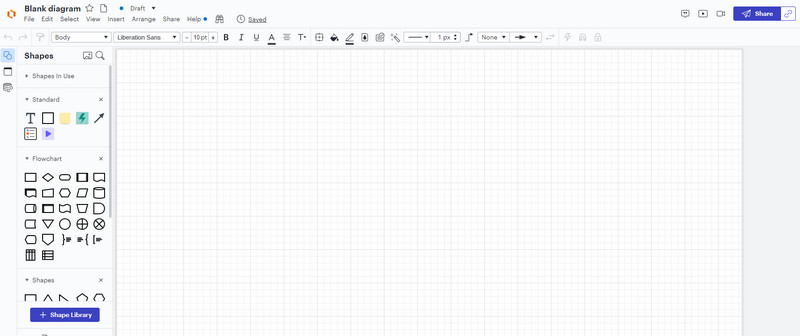
Основни функции
◆ Добър за създаване на различни диаграми освен UML диаграми.
◆ Предлага предварително изградени шаблони за мозъчна атака на идеи.
◆ Надежден при създаване на блок-схеми.
Ценообразуване
◆ Месечно (индивидуално): $7.95
◆ Месечно (индивидуално): месечно (екип): $9.00
ПРОФЕСИОНАЛИСТИ
- Има прост интерфейс, който е идеален за начинаещи.
- Предлага се във всички браузъри.
- Той предлага различни елементи при създаване на UML диаграма.
ПРОТИВ
- В безплатната версия са налични три диаграми.
- Необходима е интернет връзка.
- Купете абонаментен план за още страхотни функции.
Създателски
Ако търсите по-онлайн инструмент за създаване на UML диаграма, опитайте Създателски. Той предлага форми, линии, текст, шаблони и др. Creately също иска да избягвате неприятни методи. И така, този онлайн инструмент предлага лесен за разбиране интерфейс с основен начин за създаване на UML диаграма. По този начин професионалните и непрофесионалните потребители могат лесно и бързо да работят с инструмента. Освен това можете да запазите готовия си изход в различни изходни формати. Той включва PNG, SVG, JPEG и др. Освен това Creately е достъпен в много браузъри, като Google Chrome, Mozilla Firefox, Internet Explorer и други.
Този онлайн създател на UML диаграми обаче има недостатъци. Използвайки безплатната версия, можете да създадете само до три диаграми. Той предлага само основна интеграция и можете да експортирате само растерни изображения. Така че силно се препоръчва закупуването на софтуера, за да изпитате повече функции.
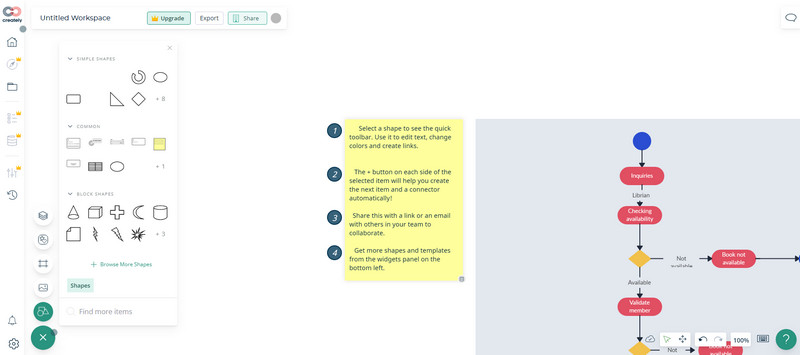
Основни функции
◆ Предлагат се мозъчна атака и сътрудничество.
◆ Страхотен в правенето на различни диаграми.
Ценообразуване
◆ Месечно (потребител): $5.00
◆ Месечно (бизнес): $89.00
ПРОФЕСИОНАЛИСТИ
- Интерфейсът е прост и е подходящ за всички потребители.
- Предлага се във всички браузъри като Google, Firefox, Explorer и др.
- Той предлага форми, свързващи линии, стрелки и др.
ПРОТИВ
- Съхранението е ограничено в безплатната версия.
- Купете абонаментен план, за да изпитате повече функции.
- Безплатната версия позволява само три диаграми.
Част 2. 3 най-добри офлайн създатели на UML диаграми
Microsoft PowerPoint
Ако искате да направите UML диаграма използване на офлайн софтуер, използвайте Microsoft PowerPoint. Тази програма за изтегляне е добра не само в създаването на презентации и таблици. Можете също да разчитате на тази програма, когато създавате UML диаграма. Освен това има много опции в интерфейса, което го прави по-ценен от други създатели на диаграми. Може да предложи много елементи, за да направите вашата диаграма. Включва различни форми, линии, дизайни и др. PowerPoint обаче не предлага шаблони за UML диаграми. Така че трябва да правите UML диаграми ръчно стъпка по стъпка с този софтуер. Освен това, тъй като интерфейсът му има много опции, начинаещите може да се почувстват объркани и да станат сложни. И накрая, програмата е скъпа.
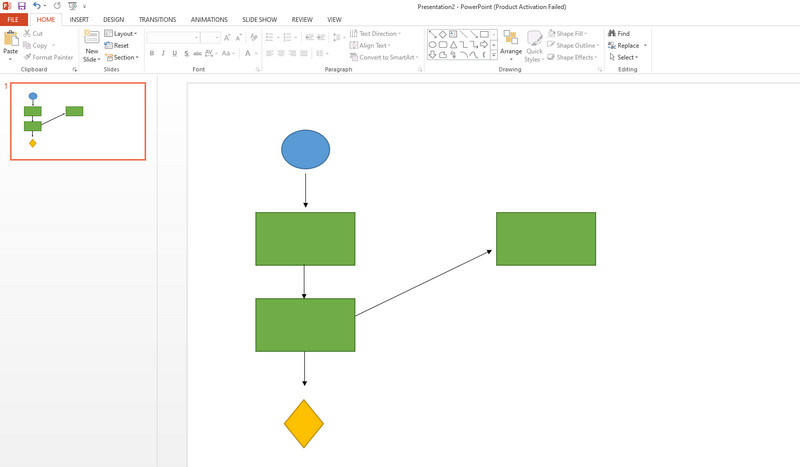
Основни функции
◆ Полезно при създаване на UML диаграми.
◆ Файлът може да се споделя с други потребители.
◆ Добър за правене на презентации, илюстрации и др.
Ценообразуване
◆ Соло: $6.99
◆ Пакет: $109.99
ПРОФЕСИОНАЛИСТИ
- Той предлага ценни елементи за създаване на UML диаграма
- Предлага се както на Windows, така и на Mac.
ПРОТИВ
- Процесът на инсталиране е сложен.
- Закупуването на програмата е скъпо.
- Потребителският интерфейс има много опции, което е объркващо.
- Неподходящ за начинаещи.
EdrawMind
Можете да използвате EdrawMind програма за създаване на UML диаграма. Тази програма за изтегляне има прости оформления, което я прави разбираема за всички потребители. Подобно на други инструменти, той също предлага различни елементи. Можете да плъзгате и пускате различни фигури, линии, стрелки и др. Освен това можете да добавите цвят към различни форми. Освен това можете да получите достъп до този офлайн инструмент както на Windows, така и на Mac. Опцията за експортиране обаче не се показва при използване на безплатната версия. Освен това отнема твърде много време, когато се пристъпи към инсталационния процес.
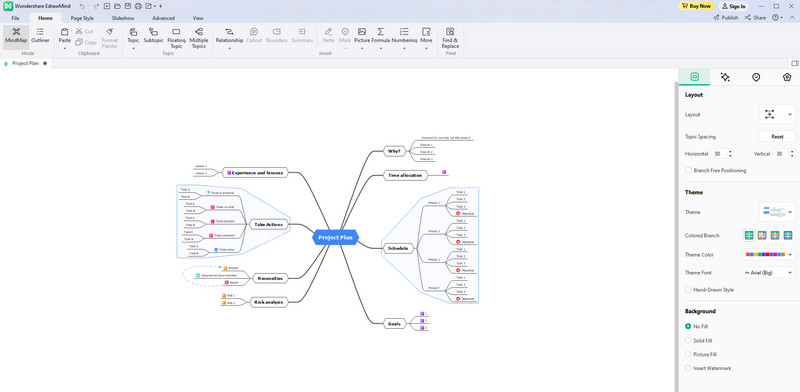
Основни функции
◆ Надежден при създаване на UML диаграма.
◆ Добър за създаване на карти, илюстрации, презентации и др.
Ценообразуване
◆ Годишно: $59.00
◆ Живот: $118.00
◆ Доживотен пакет: $245.00
ПРОФЕСИОНАЛИСТИ
- Предлага много шаблони.
- Стъпките за създаване на диаграмата са просто подходящи за начинаещи.
- Офлайн инструментът е достъпен на Windows и Mac.
ПРОТИВ
- Опцията за експортиране не се показва в безплатната версия.
- Безплатната версия има много ограничения.
- Вземете платената версия за по-разширени функции.
Майкрософт Уърд
Майкрософт Уърд също е ефективен инструмент при създаване на UML диаграма. Word има различни инструменти за създаване на диаграми, като фигури, линии, текст и т.н. Освен това тази офлайн програма има интуитивен интерфейс, който я прави лесна за потребителите, особено за начинаещите. Освен това можете да запазите диаграмата в различни формати. Включва DOC, JPG, PDF и др. Можете също така да направите a Диаграма на Гант с Word. Той обаче няма безплатен шаблон за създаване на диаграма. Освен това трябва да закупите абонаментен план, за да използвате програмата непрекъснато. Тогава процесът на изтегляне е сложен.
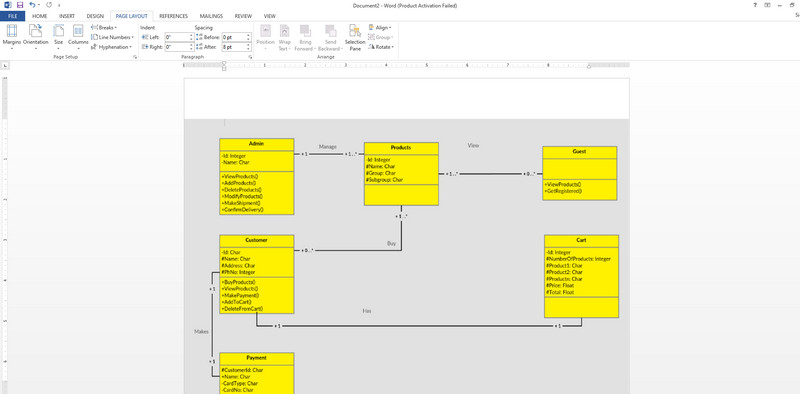
Основни функции
◆ Има различни опции за проектиране на UML диаграма.
◆ Забележителен е при създаването на различни видове карти, илюстрации и др.
Ценообразуване
◆ Месечно: $7.00
◆ Пакет: $159.99
ПРОФЕСИОНАЛИСТИ
- Може да се изтегли на Mac и Windows.
- Той предлага прости процедури, които са по-добри за всички потребители.
- Предлагат се различни елементи за създаване на диаграма.
ПРОТИВ
- Поддържа ограничен изходен формат.
- Процесът на изтегляне отнема много време.
- Купете абонаментен план, за да получите още прекрасни функции.
Част 3. Често задавани въпроси за UML Diagram Tool
Кой е най-лесният за използване инструмент за UML диаграми?
Използвайте MindOnMap. Този онлайн инструмент има прост интерфейс с прости процедури за създаване на UML диаграма в сравнение с други производители на диаграми.
Какви са различните видове UML диаграми?
Типовете UML диаграми са клас, последователност, дейност, обект, случай на употреба, пакет, компонент, състояние, комуникация, преглед на взаимодействието, съставна структура, внедряване и време. Това са видовете UML диаграми.
Кога трябва да използвате UML диаграма?
Трябва да използвате UML диаграма, за да анализирате и визуализирате съществуващ софтуер/системи, да моделирате нова система или да планирате разработката на софтуер. Накратко, UML диаграмата помага за визуализирането и планирането на процеса на разработка на софтуер.
Заключение
Този преглед ви научи на Инструмент за UML диаграми можете да използвате, когато създавате диаграма. Освен това сте открили техните характеристики, плюсове, минуси и цени. Но ако не искате да похарчите нито стотинка за създаване на UML диаграма, използвайте MindOnMap. Тя ви позволява да създавате UML диаграми, без да изисквате абонаментен план.











